Wat is het TS videoformaat?
Transport Stream (ook bekend als MPEG-TS, MTS of TS) is een indeling voor het verzenden van video-, audio- en PSIP-gegevens (Programma- en systeeminformatieprotocol). In tegenstelling tot programmastreams is TS ontworpen voor betrouwbaardere media zoals DVD's. Transport Stream maakt het multiplexen van digitale audio en video mogelijk om een synchronisatie output te behouden. Het biedt ook een foutcorrectiefunctie om de integriteit van de transmissie te behouden wanneer er een signaalstoring is. In dit artikel krijg je de beste TS videoconvertor om je te helpen bij het converteren van TS video's naar MP4, MOV, MKV, AVI of welk formaat dan ook.
- Deel 1. Hoe TS Converteren naar MP4, MKV, AVI, MOV, MP3, etc. op Mac en Windows
- Deel 2. Gratis Online TS Video Converter
Deel 1. Hoe TS Converteren naar MP4, MKV, AVI, MOV, MP3, etc. op Mac en Windows
Normaal gesproken kunnen we TS bestanden ophalen van HD camcorders zoals Sony, Panasonic en kanonnen. Maar TS video kan niet worden afgespeeld op veel mediaspelers en draagbare apparaten vanwege incompatibiliteit. Om een dergelijk probleem op te lossen, kun je een betrouwbare TS converter gebruiken voor hulp. We kunnen hiervoor UniConverter aanbevelen voor Mac of Windows. Met deze applicatie kun je TS naar MKV, AVI, MOV, MP3, etc. converteren zoals je wilt.
Converteer TS naar Elk Formaat zonder Kwaliteitsverlies
- Converteert TS bestanden naar meer 150 video/audio formaten, als MP4, AVI, MOV, FLV, MKV, WMV, MP3, WAV, AC3, etc.
- Ondersteunt verliesloze conversie voor videoformaat met encoder 90 maal sneller dan een andere videoconverters.
- Converteert en zet dan de video's over naar mobiele apparaten als iPad, iPhone, Android telefoons en tablets, PSP en andere draagbare apparaten.
- Bewerk TS video's met de ingebouwde bewerking tool voor de conversie met functies als Trimmen, Bijsnijden, Roteren, Effecten, Watermerk toevoegen, etc.
- Brand video's naar DVD of kopieert verschillende home DVD als back-up als je wilt.
- Download online video's van YouTube, Facebook, Vevo, Vimeo, Metacafe, Hulu en meer dan 1000 videosites.
- Compatibel met Windows 10/8/7/XP/Vista, macOS 10.13 High Sierra, 10.12 Sierra, 10.11 El Capitan, 10.10 Yosemite, 10.9 Mavericks, etc.
Gids voor het Converteren van TS Video's met een TS Converter voor Mac en Windows
Stap 1. Laad TS bestanden in de TS converter
Na het installeren van de TS converter op je Mac of Windows PC, start je deze op. Klik vervolgens op de knop "Bestanden Toevoegen" om de TS bestanden naar de converter te importeren. Je kunt ook rechtstreeks de video's naar het programma slepen en neerzetten en de bestanden worden automatisch in de converter geladen.

Stap 2. Selecteer eem output formaat
Ga nu naar de formaatlade en kies een outputformaat. Deze TS converter biedt opties voor meerdere formaten, waaronder MKV, AVI, FLV, MOV, 3GP, XviD, WMV en meer. Als je alleen de audio van je TS video wilt afhalen, kun je het audioformaat (MP3, M4A, WAV, etc.) selecteren als outputformaat. In elk uitvoerformaat kunt je de resolutieoptie selecteren of de coderingsinstellingen wijzigen via het pictogram Instelling om de bitsnelheid, framesnelheid, codering, kwaliteit etc. te wijzigen.
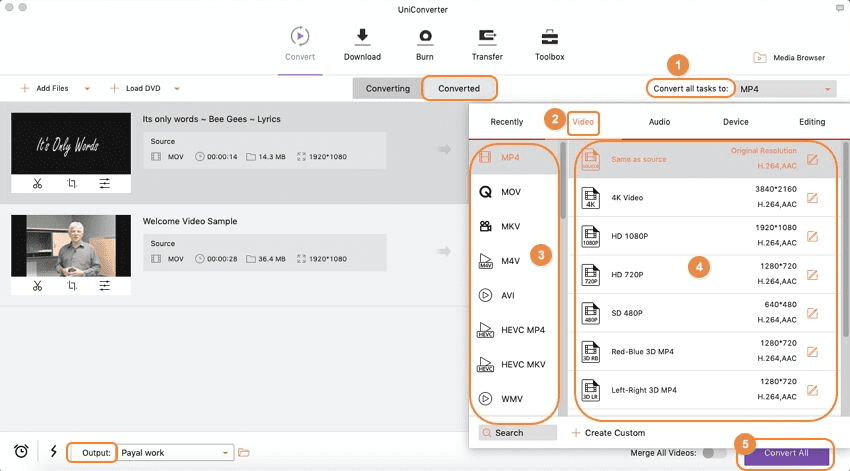
Als je geen idee hebt welk formaat je apparaat ondersteunt, kun je naar het tabblad "Apparaat" gaan en video's direct exporteren naar het compatibele formaat. De outputbestanden zullen perfect werken op je apparaten.
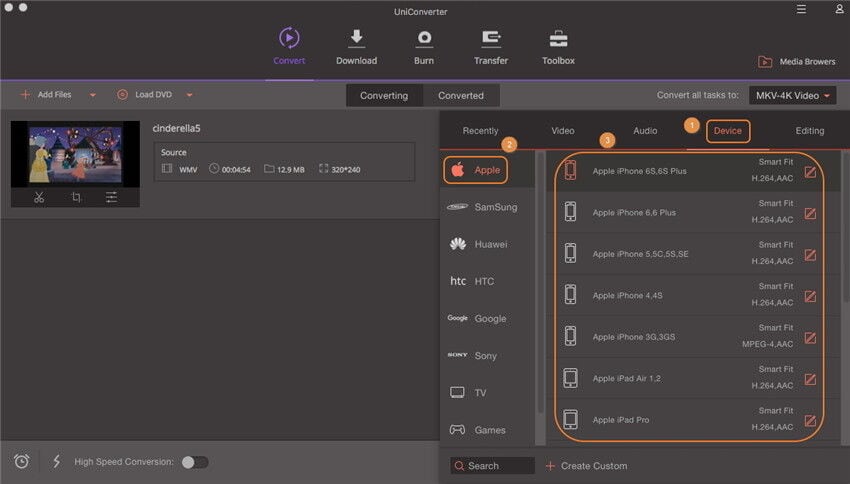
Tip: Deze TS converter voor Mac en Windows heeft verschillende krachtige bewerkingstools. Je kunt het contrast, helderheid, verzadiging van de video aanpassen. Je kunt ook verschillende TS clips samenvoegen em eem groot TS bestans splitsen.
Stap 3. Start het converteren van de TS video's
Geef een map op om het outputbestand op te slaan door "Voorkeuen" & gt; "Locatie" te selecteren of gebruik de standaardmap en klik vervolgens op de knop "Converteren" of "Alles Converteren" om de conversie te starten. Het kost maar een paar minuten om de geconverteerde TS video's te krijgen.

Deel 2. Gratis Online TS Video Converter
#1. Convertio.com
Stap 1. Open Convertio.com. Bezoek de online converter homepage met je browser. Klik op de “Converteren” tab en kies --.
Stap 2. Upload het TS bestand. Versleep de bestanden die geconverteerd moeten worden in de daarvoor bestemde box. Je kunt ook deze bestanden zoeken op je computer, URL, Dropbox en Google Drive, afhankelijk van de locatie van je bestand. Je kunt ook "Meer Bestanden Toevoegen" klikken om meer bestanden te uploaden voor conversie. Wanneer het bestand is geupload, geeft het programma de grootte aan naast het vakje "Naar" met ook een "Gereed" vak.
Stap 3. Selecteer het Output Formaat. Klik op "Naar" de drop-down lijst en selecteer het TS videoformaat. Wanneer je klaar bent met de selectie, kun je ervoor kiezen om je geconverteerde bestanden op te slaan in Google Drive of Dropbox. Deze opties zijn beschikbaar naast de optie "Geconverteerde bestanden opslaan in mijn". Klik gewoon op een van de opties en je wordt naar het betreffende pad geleid.
Stap 4. Converteer je Bestand. Als je tevreden bent met de selecties, klik je op de 'Converteren' knop net onder de opslagopties. Het proces moet dan onmiddellijk starten.

#2. Zamzar
Stap 1. Open het Programma. Gebruik je browser om naar de Zamzar online converter startpagina te gaant.
Stap 2. Selecteer Input Bestanden. Onder "selecteer bestanden of URL die je wilt converteren" is de "Kies Bestanden" optie. Druk op deze knop om je TS bestand vanuit het opslagpad te uploaden. Je kunt het bestand ophalen van je computer of de URL optie gebruiken.
Stap 3. Kies het Output Formaat. Klik op het drop-down icoon "Converteer bestanden naar" net onder de "Kies het formaat om te converteren naar" instructie. Er verschijnt een drop-down lijst. Seclecteer nu MP4 als het outputformaat.
Stap 4. Geef het e-mailadres op. Nadat je je outputformaat hebt geselecteerd, geef je een e-mailadres op dat de link moet ontvangen om je zojuist geconverteerde video te downloaden.
Stap 5. Converteren. Zodra je selectie in orde is, klik je op "Converteren" knop om het conversieproces te starten. Wanneer de conversie is voltooid, haal je de videolink op van het e-mailadres dat je hebt opgegeven.

#3. Online Convert.com
Stap 1. Open de online converter. Ga met je browser naar de startpagina van de converter en selecteer uit de optielijst converteren van TS naar een willekeurig formaat naar keuze. Door op de betreffende optie te tikken, wordt een nieuwe pagina geopend met de conversiestappen.
Stap 2. Upload je Video. Zoek in de programma menu de "Kies Bestand" knop en klik om de bestandsbrowser te openen, zodat je het respectieve bestand op je computer kunt kiezen. Je kunt ook de URL code invoeren voor het TS bestand dat je wilt converteren in het opgegeven URL vak. Andere ondersteunde bestandsbronnen zijn Dropbox en Google Drive, die je kunt openen door respectievelijk op de knoppen "Kies van Dropbox" en "Kies van Google" te klikken.
Stap 3. Pas de Instellingen aan. Dit is een optionele stap, maar het is goed om het uiterlijk van je video te verbeteren. Deze instellingen omvatten onder andere audiokwaliteit, audiocodec, videobitsnelheid, schermgrootte, video roteren, video knippen, video bijsnijden en voorinstellingen.
Stap 4. Converteren. Als je tevreden bent met de instellingen klik op de “Converteer bestand” knop om het conversie proces te starten.

M2TS Video: Wijzigingen van Transport Stream Specificatie voor Random-access Media
De Transport Stream is speciaal ontworpen voor tape en uitzendingen, maar vereist aanpassingen voor het gebruik van media apparaten met willekeurige toegang, zoals moderne camcorders die gegevens opslaan op DVD disks, solid-state geheugenkaarten of harde schijven. Op random-access gebaseerde systemen kunnen in eerste instantie datapakketten opslaan in een tijdelijke buffer als een opslagapparaat niet gereed is. Pakketten worden in ongeordende volgorde weggeschreven en om ze bij te houden, wordt een 4-byte tijdcode (TC) toegevoegd aan standaard 188-byte pakketten. Het resulterende 192-bytepakket is wat bekend staat als de M2TS-stream.
Verschillende camcordermerken hebben verschillende namen voor de M2TS-stream. Voor Sony staat het bekend als de "BDAV MPEG-2-transport stream", terwijl JVC het "TOD" noemt, wat waarschijnlijk een afkorting is voor "Transportstream op media". De bestandsnaamextensie M2TS/MTS wordt ook gebruikt voor camcorders met AVCHD formaten. Als je deze bestanden op Mac wilt openen, vind je hier een handleiding voor het converteren van M2TS naar MP4, AVI, MOV, etc. op Mac OS X.